In sommige situaties kan een order per ongeluk worden geannuleerd tijdens het beheren van orders of terwijl je wacht als een klant een betaling voltooit. Meer informatie over problemen met mislukte betalingen oplossen.
Aangezien sommige betaalproviders geld terugbetalen als een order wordt geannuleerd, is het niet mogelijk om een annulering van een order ongedaan te maken. Hoewel je een geannuleerde order niet kunt herstellen, kun je hem opnieuw aanmaken als een kopie en de betaling registreren.
- Ga in je eCom-beheerder naar Orders.
- Selecteer de ordernummerkoppeling om het dashboard te openen.
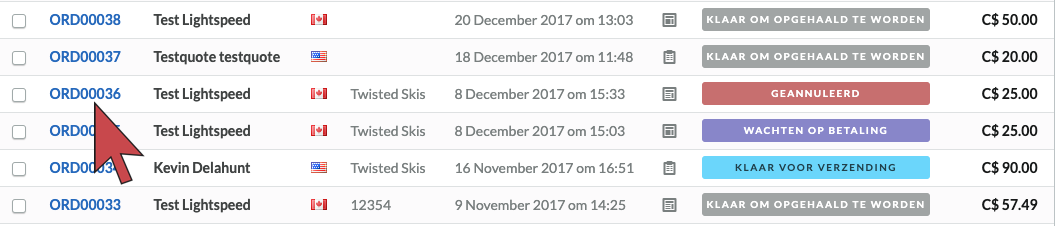
- Selecteer de knop Meer rechts bovenaan het dashboard.
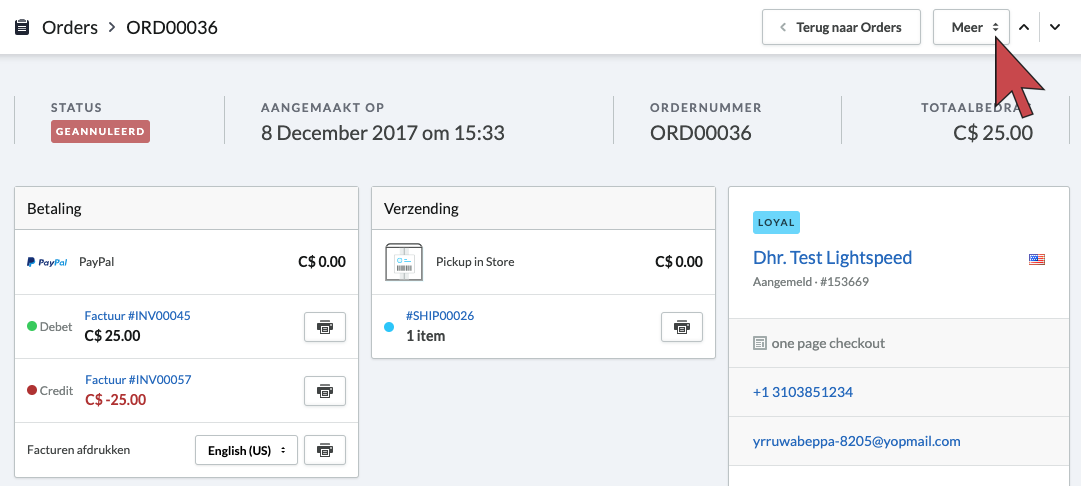
- Selecteer de menuoptie Dupliceren.
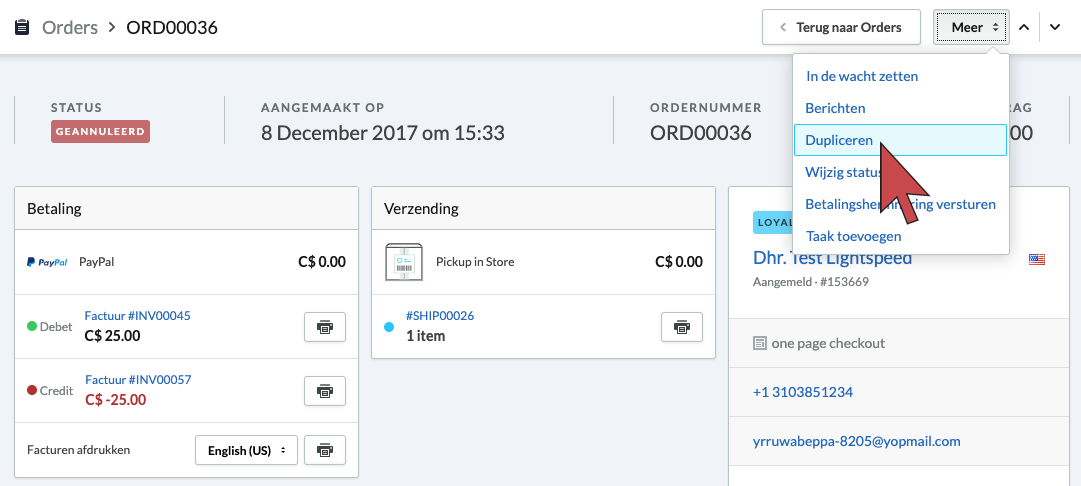
- Selecteer OK als je browser je vraagt de duplicatie te bevestigen.
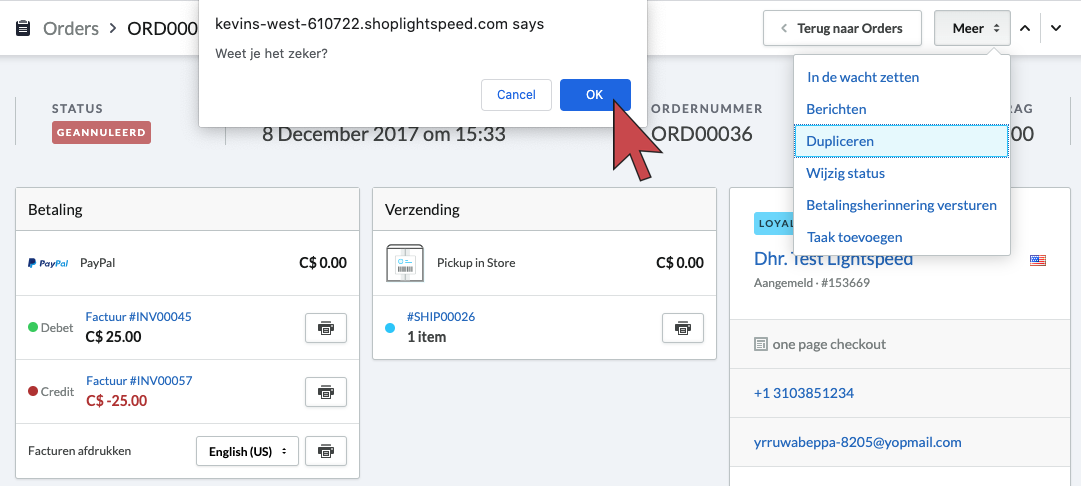
- Je wordt naar het dashboard van de gedupliceerde order als offerte gebracht. Neem even de tijd om de order te controleren en zorg ervoor dat alle details kloppen.
- Selecteer de knop Omzetten naar order rechts bovenaan het dashboard.
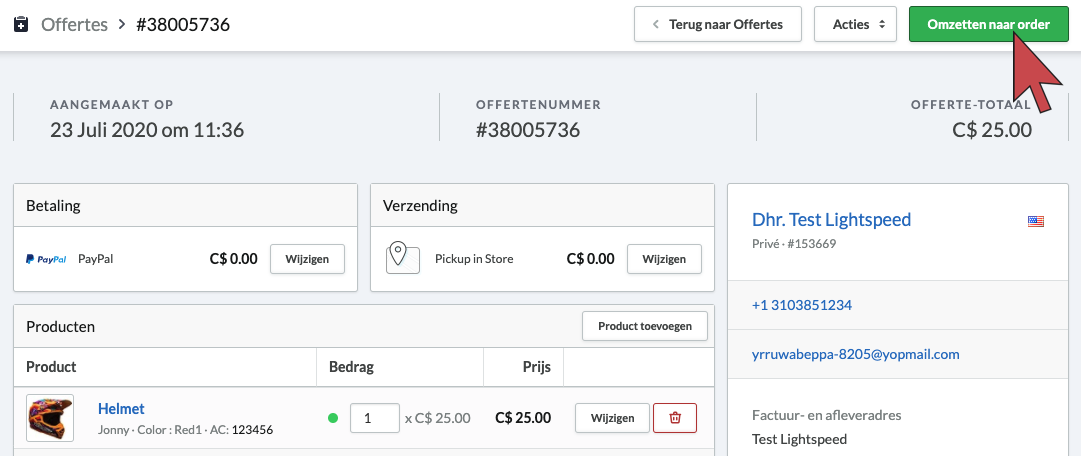
- Pas de schakelaar Klant informeren aan in de pop-up ‘Omzetten naar order’ afhankelijk van of je een e-mailnotificatie over deze nieuwe order wilt versturen.
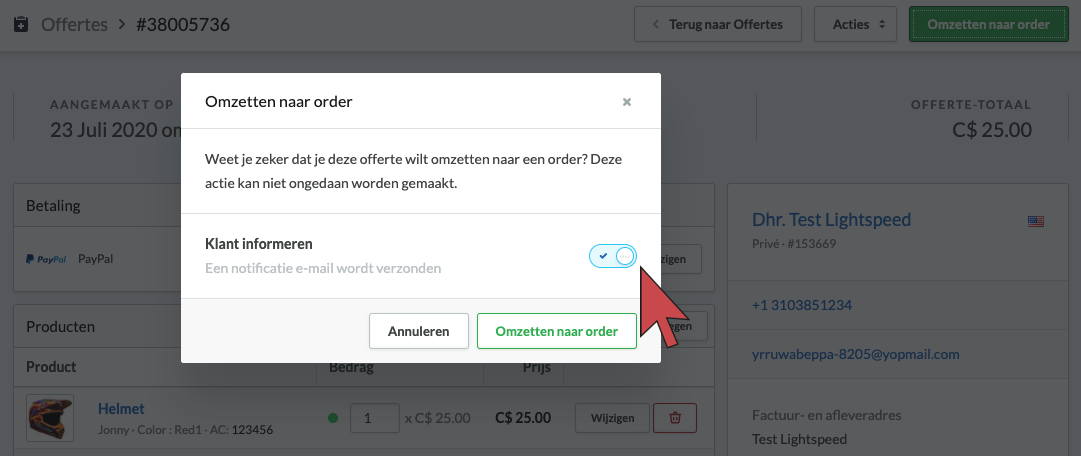
- Selecteer de knop Omzetten naar order in de pop-up ‘Omzetten naar order’.
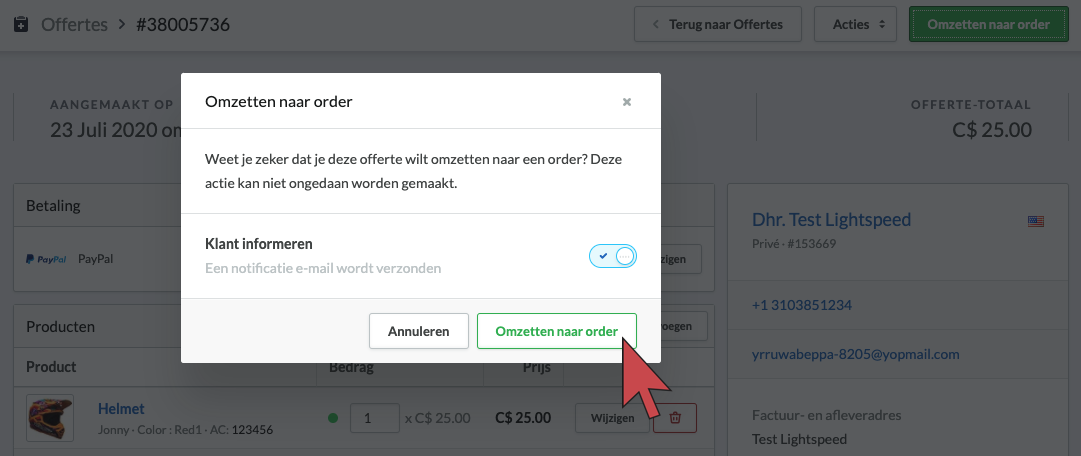
Betaling registreren op een gedupliceerde order
Als je het geld niet aan de klant hebt terugbetaald op het moment dat je de oorspronkelijke order annuleerde:
- Ga in je eCom-beheerder naar Orders.
- Selecteer de ordernummerkoppeling van de duplicaat om het dashboard te openen.
- Selecteer de knop Markeren als betaald of Factuur aanmaken in de sectie Betaling. Factuur aanmaken kan worden weergegeven als de creatie van je factuur is ingesteld op handmatig of betaald.
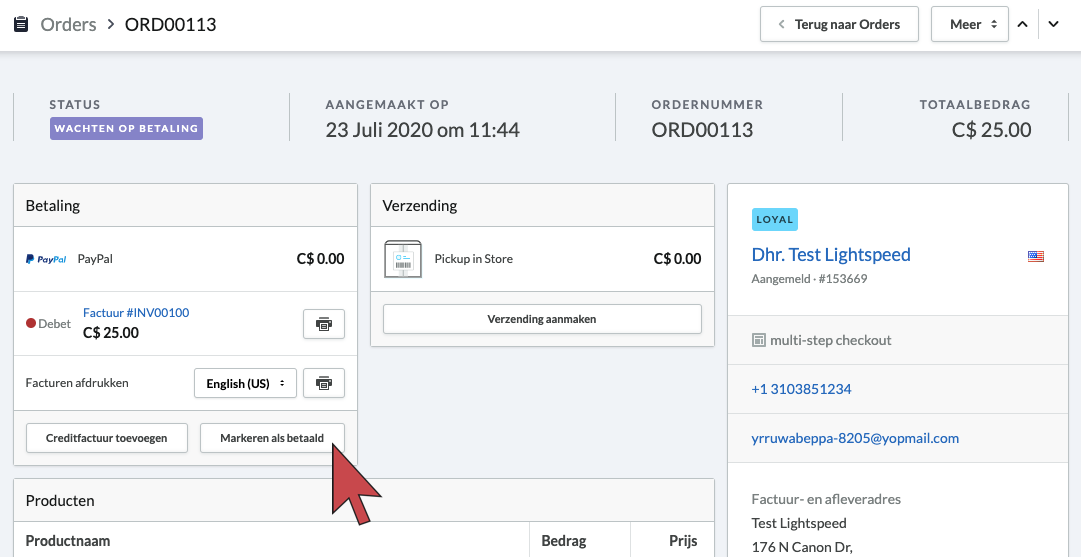
Als je betaalprovider een terugbetaling doet als een order wordt geannuleerd of als jij het geld al hebt terugbetaald, vind je hier meer informatie over het aanvragen van een betaling voor een onbetaalde order.